导读 在生活和工作中,电脑和手机已成为不可或缺的必备工具,关于电脑和手机上的一些程序很多小伙伴经常都会遇到一些疑难杂症。 还不会使
在生活和工作中,电脑和手机已成为不可或缺的必备工具,关于电脑和手机上的一些程序很多小伙伴经常都会遇到一些疑难杂症。
还不会使用MP3剪切合并大师剪切音乐吗?那么还不会的朋友赶快来和小编一起学习一下MP3剪切合并大师剪切音乐的方法吧,希望通过本篇教程的学习,可以帮助到大家更好地了解MP3剪切合并大师这款软件。
首先,打开MP3剪切合并大师的工作台面。

点击红色箭头所示的“MP3剪切”选项卡,然后点击右侧“添加”按钮

在音乐库选取一首音乐,需要mp3格式
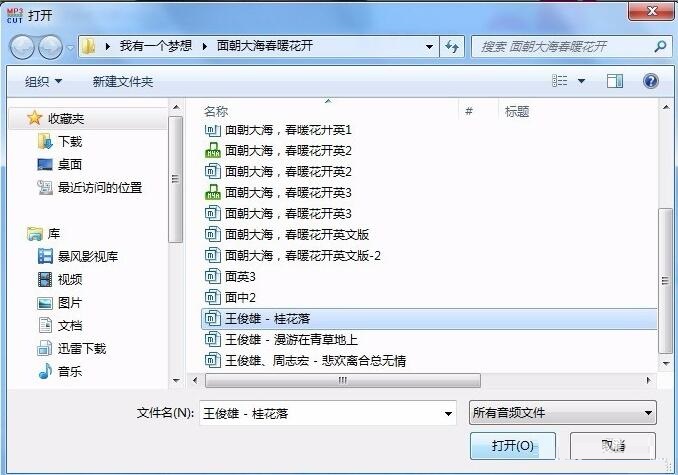
箭头所示为音乐的开始及结束时间

点击箭头所示三角形状的“开始”按钮,播放音乐

在预期的入点时间,点击箭头所示按钮,表示剪辑后的音乐从这一刻开始,屏幕所示的黄色区域表示为入点之前的音乐,是需要被剪裁掉的
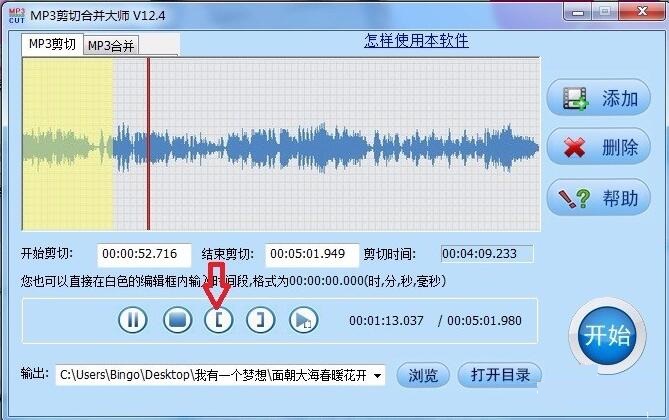
待音乐播放到预想的出点处时,点击箭头所示按钮,屏幕右侧黄色区域也为舍弃掉的音乐部分,中间空白的区域即为我们选取后的区段

再次点击三角形状“开始”按钮,如图箭头所示,试听一遍是否达到预期,如需调整还可重新设定,如果满意则继续进行下一步

点击圆形“开始”按钮,软件进行音乐剪切后自动保存到预定路径下,见下图
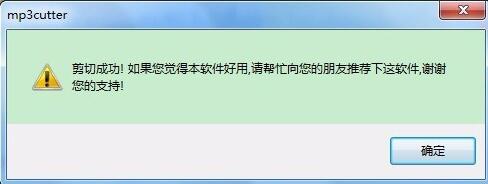
在如图所示框内设定目标音乐的存储路径,要在音乐剪切之前就设定好
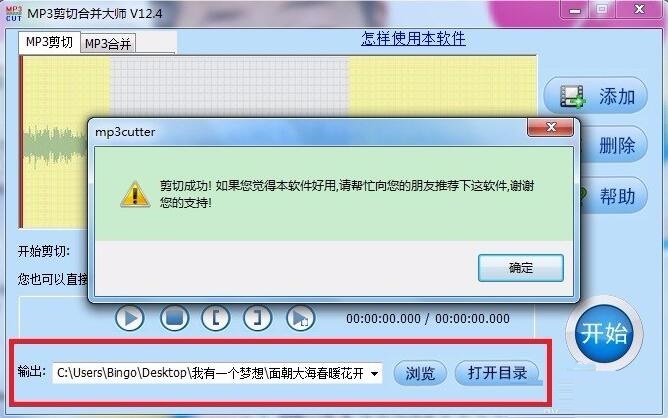
以上就是小编分享的MP3剪切合并大师剪切音乐的方法,有需要的朋友可以来看看哦。